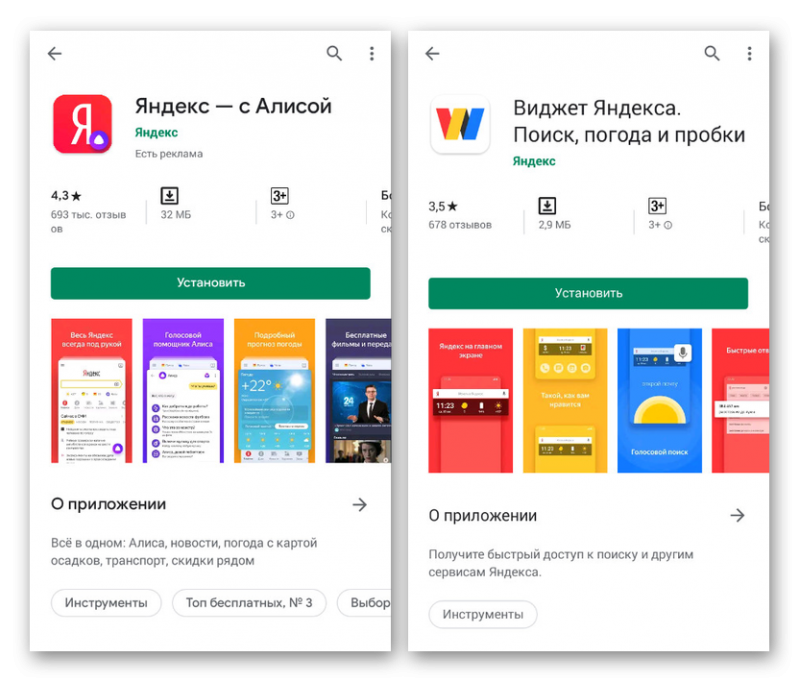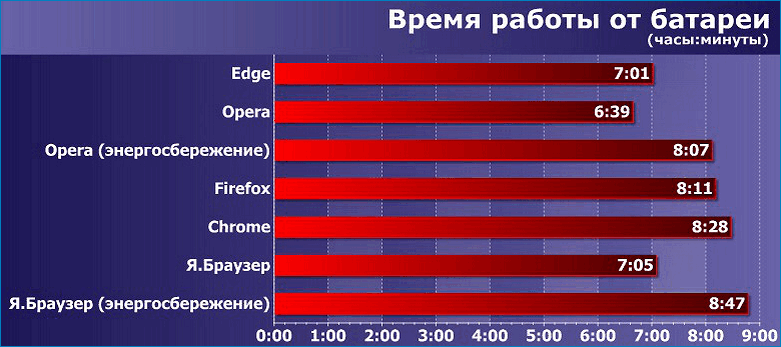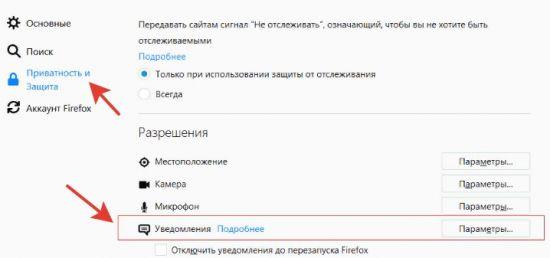Как отключить яндекс дзен
Содержание:
- Как убрать Яндекс Дзен со стартовой страницы
- Как удалить Дзен с телефона
- Как удалить Яндекс Дзен из браузера на компьютере
- Как убрать Дзен на компьютере
- Google Chrome
- Удаляем дополнение Дзен из Хрома
- Как изменить ленту авторам?
- Как удалить Дзен с мобильного
- 2 Почему люди хотят удалить Яндекс.Дзен из своих браузеров
Как убрать Яндекс Дзен со стартовой страницы
Мобильная версия
К сожалению, версия браузеров Yandex для мобильных устройств не предоставляет пользователю возможность отключения функции Zen, без каких-либо потерь. Первый способ заключается всего в пару шагах: при открытии обозревателя, спустя некоторое время появиться окно Дзена, просто закройте его.
Таким образом сервис перестанет вам надоедать, но только до того времени, пока вы перезапустите браузер. Если же вы решительно настроились избавиться от дополнения, то потребуется выйти из своей учетной записи Яндекс.
Но при этом вы рискуете потерять множество возможностей (запоминание паролей, синхронизация историй посещений, Yandex музыку и т.д.). После этого вам потребуется удалить браузер со своего смартфона.
Google Chrome
К сожалению, такое дополнение как Яндекс Дзен может коснуться не только родного браузера расширения, но и сторонних обозревателей. Существует два пути проникновения в сторонние программы для интернета. Первый – это вредоносная программа, которая загрузилась вместе с Яндексом, второй – это обновление обозревателя, которое несло сторонние утилиты.
Ручное отключение
Если отключать расширение вручную, то можно добиться быстрого избавления от проблемы, но такой способ не гарантирует ее полного искоренения. В таком случае Zen может появиться снова, когда вы обновите Google Chrome:
- Запустите обозреватель.
- Кликните по трем точкам в верхнем правом углу.
- В появившемся вспомогательном окне выберите «Настройки».
- В пункте «При запуске открывать» выберите «Новую вкладку».
Если вышеперечисленные шаги не оказали должного результата, попробуйте следующее:
- Выполните 1,2,3 пункт.
- В верхнем левом углу откройте «Расширения».
- Пользуясь ползунком, проматывайте страницу вниз.
- Найдите «Яндекс Дзен» и уберите галочку справа от него.
Удаление программы
Если полностью удалить обозреватель, а потом переустановить его, можно навсегда себя избавить от расширения «Дзен», а также от любого другого «мусора», который успел накопиться за все время эксплуатации браузера:
- Откройте CCleaner.
- В левом столбце выберите раздел «Tools».
- Кликните по вкладке «Uninstall».
- Среди установленных программ найдите Chrome и нажмите в правом окне «Uninstall».
- Дождавшись окончания деинсталляции, зайдите в раздел «Registry».
- В нижней части панели нажмите «Scan for Issues».
- По завершении процесса проверки кликните по «Fix all selected».
Благодаря вышеперечисленным действиям можно добиться полной деинсталляции ПО, со всеми сохраненными данными и дополнениями. Иногда может потребоваться вручную удалить всю информацию браузера, так как, в противном случае последующая переустановка не даст никакого результата, так как сохраненные данные автоматически синхронизируются:
- Откройте локальный диск C.
- Зайдите в папку «Program Files».
- При помощи сочетания клавиш Shift+Delete удалите папку «Google Chrome».
- Вернитесь на шаг назад.
- Откройте папку «Пользователи».
- Перейдите на «AppData».
- Среди предоставленного перечня утилит, найдите Хром и полностью удалите его.
Совет 1: Всегда внимательно изучайте сопутствующее ПО с закачанным браузером, чтобы обезопасить себя от возможности заражения вирусными дополнениями.
Совет 2: Если переустановка Chrome вам не помогла, то вместе с ним нужно будет полностью деинсталлировать и Yandex. При этом в обязательном порядке нужно выполнить идентичные шаги, которые описаны в методе «Удаление программы», только по отношению к Яндекс браузеру.
Как удалить Дзен с телефона
Сервис Яндекса надоедает пользователям не только из-за постоянный уведомлений, но и присутствием самой ленты. Ее, например, постоянно видят люди, которые открывают мобильный браузер. Чтобы избавиться от Дзена, данную функцию нужно удалить окончательно. Сделать это можно несколькими способами в зависимости от того, каким браузером вы пользуетесь.
В Яндекс. Браузере
Это основной браузер, который отображает ленту Дзена в обязательном порядке. Это происходит из-за того, что разработчиком обеих платформ является Яндекс. Компания старается интегрировать как можно больше сервисов в свой браузер для быстрого наращивания аудитории.
Если вы пользуетесь браузером от Яндекса на смартфоне Андроид, но не хотите видеть ленту предложений Zen, выполните несколько простых действий:
- Запустите браузер.
- Перейдите в настройки, нажав на иконку с тремя точками.
- Пролистайте меню до раздела «Яндекс. Дзен».
- Деактивировать пункт «Отображать ленту рекомендаций».
Теперь при переходе на главную страницу браузера не будет высвечиваться лента Дзена. Освободится дополнительное пространство, которому можно найти иное применение. А ознакомиться с информационном портале без проблем удастся на официальном сайте zen.yandex.ru.
В Chrome
Хром – браузер, разработанный компанией Google он не имеет никакого отношения к Яндексу с его Дзеном, но в некоторых случаях лента персональных рекомендаций активируется на телефоне даже в Chrome. Причиной этого является посещение сайта Zen или главной страницы известного российского поисковика, где вы поставили отметку об использовании информационной ленты.
Способов отключения Дзен через Chrome несколько:
- переустановить приложение;
- выбрать другой поисковик по умолчанию;
- отказаться от предлагаемого контента.
В первом случае вам потребуется удалить и заново установить Хром на телефоне. Как известно, на Андроид-устройствах данный браузер является стандартным, поэтому убрать его из памяти телефоне не получится. Но зато можно очистить его кэш через настройки.
При повторном запуске, когда Chrome попросит выбрать поисковик по умолчанию, нужно обойти стороной Яндекс, поскольку именно он предлагает персональную ленту. Если же вы хотите пользоваться российским поисковиком через браузер Гугл, рекомендуется отключить предлагаемый контент:
- Запустить Chrome.
- Перейти в настройки нажатием кнопки с тремя точками.
- Кликнуть на «Поисковая система».
- Выбрать любой сервис кроме Яндекса.
- Вернуться на шаг назад.
- Кликнуть на «Уведомления».
- Передвинуть влево ползунок напротив пункта «Предлагаемый контент».
После выполнения этой нехитрой операции предложения Дзена больше не будут высвечиваться в Хроме.
Как удалить Яндекс. Дзен в браузере Firefox и других браузерах
Лента персональных предложений может появляться далеко не только в браузере Яндекса или Google Chrome. Также с Дзеном сталкиваются пользователи Firefox, для которых Zen не имеет никакой значимости. Но при этом новости данного сервиса появляются в любой момент, из-за чего Дзен приходится блокировать иными методами:
- Откройте Firefox.
- Перейдите в настройки, кликнув на кнопку с тремя точками.
- Выберите раздел «Дополнения».
- Нажмите «Посмотреть рекомендуемые расширения».
- На открывшейся странице в поисковой строке вбейте «Block Yandex Zen».
- На странице дополнения нажмите «Добавить в Firefox».
В приложении Дзен
Несмотря на глубокую интеграцию в мобильные браузеры, основным методом взаимодействия с Zen остается одноименное приложение. Чтобы Дзен больше никогда не давал о себе знать, достаточно просто избавиться от ненужного софта.
Выполнить операцию можно несколькими способами:
- на рабочем столе;
- в настройках;
- через Google Play.
В первом случае требуется найти иконку Дзена на рабочем столе смартфона. Затем нужно удержать палец на логотипе и передвинуть его на значок мусорного ведра. Если телефон запросит подтверждение, нужно еще раз нажать на кнопку «Удалить».
Через настройки удаление производится иначе:
- Открываем настройки телефона.
- Переходить в раздел «Приложения».
- Выбираем Дзен.
- Нажимаем кнопку «Удалить».
Заключительный способ предполагает использование магазина приложений Google Play, если загрузка софта была выполнена через него:
- Запускаем Google Play.
- В поиске вбиваем «Дзен».
- Переходим на страницу приложения.
- Нажимаем кнопку «Удалить».
Воспользовавшись одним из трех предложенных способов, вы удалите программу со своего телефона. Но предложения от сервиса могут продолжать высвечиваться, если в браузере не отключены уведомления Zen.
Как удалить Яндекс Дзен из браузера на компьютере
Основной способ убрать ленту новостей в Яндекс браузере – изменить настройки веб-обозревателя. Это самый быстрый метод и единственный официально доступный путь достичь поставленной цели. В качестве альтернативы можем начать пользоваться старой версией Yandex веб-обозревателя, в котором заблокирован Дзен или ещё не поддерживается.
Есть ещё один простой способ – в уведомлении после установки браузера сразу выбрать, что не нужно включать Яндекс Дзен. Недостаток метода, уведомление может и не появиться. Замечено, что оно обычно отображается после установки чистой версии браузера и отключения импорта настроек из других браузеров.
Стандартный путь
Самый лучший метод убрать ленту Дзен в Яндекс браузере заключается в ручном изменении настроек веб-обозревателя. Разработчики специально встроили в браузер соответствующую настройку для управления включением и отключением новостной ленты.
Как заблокировать встроенный Дзен в Яндекс браузере:
Теперь при создании вкладки заданный параметр должен блокировать Дзен и останавливать показ новостей.
Использование старых версий браузера
После прошлого способа отключения новостей из Яндекс браузера особой необходимости в альтернативных методах отключения Zen нет. Но иногда настройку не получается найти или она не активируется, тогда новости продолжают появляться. В таких случаях можем просто загрузить старую версию Яндекс веб-обозревателя, в которой просто нет рекомендаций Дзен.
Чтобы установить любую предыдущую версию браузера, нужно скачать портативную версию программы. В них по умолчанию вырезают и блокируют большинство сервисов Яндекса. Таким образом, если версия Яндекс браузера и поддерживает Дзен, новости все равно не работают. Отдельно деактивировать его не придётся. Найти портативную программу можно по запросу «Портативный Яндекс браузер» в поисковой строке. Чтобы не искать, можем воспользоваться ссылкой на одну из портативных версий браузера.
Выключение Дзен в Яндекс браузере из уведомления
Чтобы удалить ленту Дзен в Яндекс браузере, не всегда приходится прибегать к особым способам. В некоторых случаях на странице Табло изначально отображается сообщение «Лента новостей, видео и статей, подобранных специально для вас». Здесь можем выбрать «Включить» или нажать на кнопку «Нет, спасибо». Если хотим убрать новости в браузере Яндекс, нажимаем вторую кнопку «Нет, спасибо».
Уведомление для включения и отключения Дзен в Яндекс веб-обозревателе отображается далеко не всегда. Часто новостная лента включается автоматически. Сообщение появляется после того, как отказываемся от импорта настроек с другого браузера.
Веб-обозреватель от Яндекса автоматически переносит настройки с браузера по умолчанию в системе. Затем показывается сообщение о переносе данных, в нём можем отменить процедуру. Если это сделать, должно появиться уведомление с возможностью активации и деактивации новостей.
Как убрать Дзен на компьютере
Яндекс Браузер
1. В главном окне программы нажмите на значок «три пунктира» и щелкните в «Настройки».
2. Перейдите на вкладку «Интерфейс».
Готово! Новости исчезнут — останутся только сохраненные закладки.
Небольшой лайфхак для тех, кто не хочет полностью отключать сервис, а только скрыть некоторые публикации. Под каждой статьей при наведении на неё курсора появятся два значка «Лайк» и «Дизлайк». Кликайте по дизлайку на те новости, которые вам не по душе.
Mozilla Firefox
В Mozilla Firefox лента появляется в визуальных закладках, которые активируются вместе с браузером.
Способ 1: отключение на главной странице закладок
1. Щелкните по мелкому пункту «Настройки» в конце визуальных закладок.
2. Снимите галочку с пункта «Показывать ленту персональных рекомендаций».
3. Готово! Теперь на главной странице будут отображаться только ваши закладки.
Способ 2: отключение визуальных закладок Яндекса
1. В главном окне программы щелкните по значку «три пунктира» и откройте «Дополнения».
2. Найдите вкладку «Визуальные закладки» и кликните на «три точки».
3. В мини-окошке выберите «Отключить».
4. Mozilla примет стандартный вид.
Способ 3: настройка стартовой страницы
1. В главном окошке войдите в меню (три пунктира) и выберите «Настройки».
2. Перейдите на вкладку «Начало».
3. Убедитесь, что в пункте «Домашняя страница» не применен адрес Дзен. Если установлен, замените его на другой (например, https://yandex.ru).
Opera
Способ 1: отключение на начальной странице
1. Щелкните в нижнем меню экрана по пункту «Настройки».
2. Снимите переключатель с пункта «Показывать новости на начальной странице».
Готово – новости скрыты.
1. Кликните по значку «О» для входа в меню и откройте «Расширения».
2. Отключите любые сторонние менеджеры закладок.
Способ 3: настройка стартовой страницы
Проверить стартовую страницу можно в главном меню настроек. Просто прокрутите настройки немного вниз, в разделе «При запуске» назначьте «Запускать с начальной страницы».
Google Chrome
В отличие от предыдущих браузеров, в Chrome не встроена лента новостей от Дзена по умолчанию. Она может появиться только при наличии расширений от Яндекса или сторонних производителей.
Шаг 1: отключение в настройках закладок
1. На главной странице нажмите кнопку «Настройки».
2. Снимаете галочку с пункта «Показывать ленту персональных рекомендаций».
Шаг 2: отключение расширения «Визуальные закладки»
1. Нажмите на значок «три точки» для входа в меню, перейдите в «Дополнительные инструменты» и откройте «Расширения».
2. Отключите переключатель с панели «Визуальные закладки».
Шаг 3: настройка стартовой страницы
1. В меню программы войдите в «Настройки».
2. Прокрутите страницу немного вниз, в разделе «Запуск Chrome» установите «Новая вкладка».
Microsoft Edge
1. В окне программы кликните по пункту «Скрыть новости».
2. Установите переключатель в «Пустая страница» и нажмите «Сохранить».
Готово! Больше при запуске лента не будет появляться.
Google Chrome
Дополнение Яндекс Дзен, к сожалению, может затронуть не только родного обозревателя, но и другие браузеры. На сегодняшний день возможны несколько путей проникновения этой проблемы:
- Вредоносное ПО, загруженное вместе с программой.
- Обновление браузера со сторонними утилитами.
Как решить эти неполадки и исправить их последствия мы поговорим дальше.
Не удалось устранить проблему?Обратитесь за помощью к специалисту!
Отключение в ручном режиме
Если избавиться от плагина вручную, то этим можно добиться максимально быстрого решения проблемы, однако этот вариант не гарантирует ее полное устранение. В этом случае Zen может снова о себе напомнить после очередного обновления Google Chrome.
Если вас это не устраивает, давайте перейдем к самому процессу отключения:
- Запускаем гугл хром.
- Находим кнопку в виде трех точек в правом верхнем углу и нажимаем на нее.
- В открывшемся окне находим пункт «Настройки».
- Нажимаем «При запуске открывать» и выбираем пункт «Новую вкладку».
В случае если данный алгоритм не привел к должному результату, пробуем следующее:
Вот так просто и без каких-либо трудностей вы сможете самостоятельно выключить назойливое расширение.
Удаление программы
Чтобы навсегда убрать рекламу Яндекс Дзена и прочий сопутствующий мусор, накопленный за все время работы, можно просто удалить гугл хром и затем переустановить его.
Для этого мы делаем следующее:
Не удалось устранить проблему?Обратитесь за помощью к специалисту!
- Открываем утилиту CCleaner.
- Выбираем раздел «Tools» слева.
- Кликаем пункт «Uninstall».
- Находим среди списка программ Chrome и жмем «Uninstall».
- После окончания деинсталляции заходим в «Registry».
- Внизу экрана выбираем «Scan for Issues».
- После окончания процесса жмем «Fix all selected».
Вышеперечисленные действия помогут вам полностью деинсталлировать программное обеспечение со всеми данными и расширениями.
Если автоматическое удаление не помогает
Почему все равно не отключается плагин «Zen»? Это связано с тем, что в некоторых случаях требуется ручное удаление информации связанной с обозревателем, так как если этого не сделать, то переустановка не приносит нужного эффекта. Вся сохраненная информация синхронизируется с браузером в автоматическом режиме.
Чтобы удалить ее, следуйте нижеприведенной инструкции:
- Открываем локальный диск с установленной операционной системой. В моем случае это диск «С».
- В верхнем меню нажимаем «Упорядочить – Параметры папок и поиска».
- Перемещаемся во вкладку «Вид» и отмечаем пункт «Показывать скрытые файлы».
- Заходим в «Program Files» и удаляем папку «Google Chrome».
- Далее заходим в папку «С – Пользователи – User – Local – AppData».
- Находим Хром и удаляем его.
При правильном выполнении всех действий, вы навсегда удалите сопутствующие данные браузера и плагин Дзен с табло, и при последующей переустановке Chrome расширение Дзен не будет загружено и запущено снова.
Если после переустановки Хрома и удаления всех данных проблема не была решена, то вместе с деинсталляцией Google Chrome удалите и Yandex. При этом выполните те же шаги с Яндекс.Браузером, описанные немного выше.
Удаляем дополнение Дзен из Хрома
- Если вы желаете, чтобы функция данной ленты полностью исчезла из поисковика этого браузера, нужно проделать следующее. Кликнуть по ярлыку настроек, который состоит из 3 точек, и в ниспадающем меню выбрать вкладку «Дополнительные инструменты»;
- В новом ниспадающем меню выбираем вкладку «Расширения»;
- В данном окошке нам нужно найти расширение «Визуальные закладки»;
- Нажимаем вкладку «Удалить»;
- Затем, необходимо подтвердить действие;
- Мы удалили данный плагин из Хрома. Но, можно поменять страницу старта, во время открытия вкладок. Заходим в «Настройки» и рядом с командой «Запуск Chrome» нажмём добавить страницу;
- У нас всплывает окно, где мы вписываем сайт, с которого желательно, чтобы этот браузер открывался. В нашем случае, это google.ru. Если же там присутствовали прочие поисковые системы, их нужно удалить.
Как изменить ленту авторам?
Для авторов, которые решили кардинально сменить содержание своих площадок, существует три пути:
Обратиться в техподдержку веб сервиса: https://yandex.ru/support/zen/troubleshooting/feedback.html.
Однако, мы не рекомендуем этот способ, потому что он вызовет неизбежное понижение ваших позиций на сервисе.
Нужно поменять ленту Дзен в Яндекс, то есть начать выпускать статьи по новой тематике. Измените название в настройках канала (через Редактор), а также описание площадки.
В заключение предлагаем вам задуматься, почему так произошло и лента вдруг стала скучной, ведь алгоритмы веб сервиса постоянно подстраиваются под пользователей, анализируя каждый переход, поисковый запрос, новые подписки?
- Возможно каналы, на которые вы подписаны, сдали позиции, редко публикуют новые материалы, выпускают слишком скучный контент;
- Если вы по работе проводили в поисковых службах много времени, возможно интеллект Яндекс Дзен решил, что у вас сменились интересы;
- Если вы подписываетесь на однотипные каналы, вся лента будет забита похожими статьями.
- Главная причина в том, что вы не помогаете сервису формировать контент, или делаете это недостаточно активно.
Итак, мы рассмотрели все возможные способы, чтобы изменить ленту Яндекс Дзен на разных типах устройств для авторской и читательской аудиторий. Теперь вы знаете, что несмотря на существование умного алгоритма сервиса по подбору интересных для вас публикаций, вы и сами вполне можете повлиять на этот процесс, сделав свою персональную подборку более увлекательной. Надеемся, материал окажется для вас полезным. Пусть в ваших лентах отображается только то, что вам действительно нравится!
Как удалить Дзен с мобильного
Схема удаления программы на мобильном браузере напоминает то, что мы делаем в Google Chrome:
- Заходим в настройки;
- Выбираем расширения;
- Снимаем галочки напротив сервиса яндекса;
- Перезагружаем устройство.
Сохранятся ли подписки
Допустим, мы хотим просто не видеть статьи и новости во время работы, но в свободное время не против читать блоги. Тогда придется ввести адрес Дзен в браузере, загрузить его, и войти в ту учетную запись, с которой делались подписки. Теперь вы увидите все блоги, на которые подписались ранее, и сможете спокойно читать ленту.
Минус такого подхода:
- Теряется интуитивность сервиса. Яндекс уже не показывает публикации, которые могли бы заинтересовать. Приходится подписываться на блоги вручную;
- Нет возможности узнать больше по теме сразу, так как подписка ограничена выбором пользователя.
Потому если есть желание почитать Дзен как раньше, нужно просто загрузить обычный поиск Яндекса в отдельном окне, и прокрутить страницу вниз. Сервис появится там, и можно будет провести время, читая публикации. Удалить со страницы Яндекс ленту нельзя.
Как не видеть публикации отдельных пользователей
Допустим, сам Дзен во время работы не раздражает, но отдельные блогеры, информационные агентства или новостные ленты раздражают. Не видеть подобных публикаций поможет простая схема:
- Зайдите на канал;
- Поставьте «палец вниз» любой публикации;
- Во всплывающем меню щелкните «Заблокировать»
Дизлайк публикации поможет видеть меньше подобных материалов в ленте «Дзена» в будущем, не отключая саму ленту.
Можно ли удалить свой канал в Дзен
Необходимость удалить свой Дзен возникает, например, при устройстве на работу, связанную с государственной службой. Такой специалист обязан поставить своего работодателя в известность обо всех блог-платформах, на которых зарегистрирован, предоставить ссылки на все свои блоги, либо удалить информацию о себе в интернете.
Удалить канал в Дзен можно через службу технической поддержки. Нужно написать им письмо в свободной форме, и обосновать, что канал больше не нужен, требуется удалить его и всю информацию, которая на нем содержится.
Удалить подписки в дзене еще проще. Достаточно зайти на канал, на который подписаны, и щелкнуть соответствующую кнопку. Если нажать еще и дизлайк некоторым публикациям, подобные каналы исчезнут из ленты.
Итак, удалить Яндекс Дзен вполне реально, достаточно удалить расширения или дополнения в браузере, чтобы не видеть больше раздражающих дополнительных загрузок. При желании вы можете просматривать ленту на официальном сайте дзена, в свободное время, а не отвлекаясь на подборку статей посреди работы.
2 Почему люди хотят удалить Яндекс.Дзен из своих браузеров
Дело в том же «алгоритме», который работает на редкость криво. В самом сервисе говорят, что этому искусственному интеллекту требуется некоторое время на то, чтобы хорошенько изучить пользователя и начать выдавать ему то, что подходит по предпочтениям.
На деле же все оказывается совсем не так, и практика показывает, что пользователь часто получает совершенно неинтересную и не нужную информацию, которая только бесит. Кроме того многие замечали, что качество материалов в сервисе хромает на обе ноги. Складывается ощущение, что эти примитивные статьи создаются обычными школьниками, либо теми, кто совершенно не разбирается в теме. «Желтизна», «тайны», «политика» и прочие темы, от которых нормальный человек старается держаться подальше, составляют основу представленного тут контента. Так что нет ничего удивительного в том, почему мы хотели бы убрать все это с глаз подальше.